JEEP COMPASS 2019 Knjižica za upotrebu i održavanje (in Serbian)
Manufacturer: JEEP, Model Year: 2019, Model line: COMPASS, Model: JEEP COMPASS 2019Pages: 388, PDF Size: 6.91 MB
Page 321 of 388
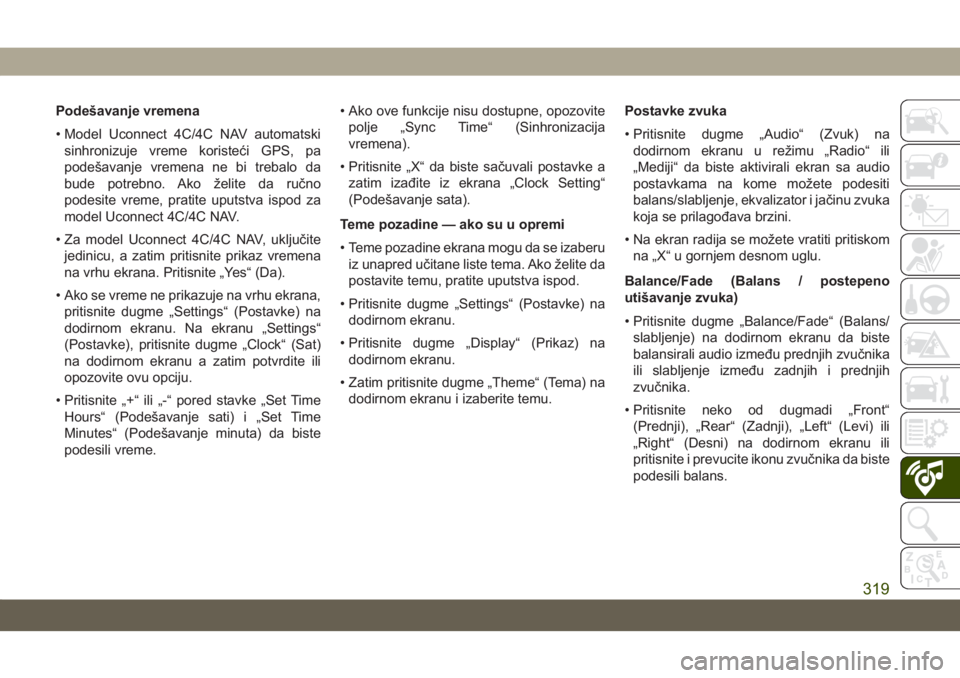
Podešavanje vremena
• Model Uconnect 4C/4C NAV automatskisinhronizuje vreme koristeći GPS, pa
podešavanje vremena ne bi trebalo da
bude potrebno. Ako želite da ručno
podesite vreme, pratite uputstva ispod za
model Uconnect 4C/4C NAV.
• Za model Uconnect 4C/4C NAV, uključite jedinicu, a zatim pritisnite prikaz vremena
na vrhu ekrana. Pritisnite „Yes“ (Da).
• Ako se vreme ne prikazuje na vrhu ekrana, pritisnite dugme „Settings“ (Postavke) na
dodirnom ekranu. Na ekranu „Settings“
(Postavke), pritisnite dugme „Clock“ (Sat)
na dodirnom ekranu a zatim potvrdite ili
opozovite ovu opciju.
• Pritisnite „+“ ili „-“ pored stavke „Set Time Hours“ (Podešavanje sati) i „Set Time
Minutes“ (Podešavanje minuta) da biste
podesili vreme. • Ako ove funkcije nisu dostupne, opozovite
polje „Sync Time“ (Sinhronizacija
vremena).
• Pritisnite „X“ da biste sačuvali postavke a zatim izađite iz ekrana „Clock Setting“
(Podešavanje sata).
Teme pozadine — ako su u opremi
• Teme pozadine ekrana mogu da se izaberu iz unapred učitane liste tema. Ako želite da
postavite temu, pratite uputstva ispod.
• Pritisnite dugme „Settings“ (Postavke) na dodirnom ekranu.
• Pritisnite dugme „Display“ (Prikaz) na dodirnom ekranu.
• Zatim pritisnite dugme „Theme“ (Tema) na dodirnom ekranu i izaberite temu. Postavke zvuka
• Pritisnite dugme „Audio“ (Zvuk) na
dodirnom ekranu u režimu „Radio“ ili
„Mediji“ da biste aktivirali ekran sa audio
postavkama na kome možete podesiti
balans/slabljenje, ekvalizator i jačinu zvuka
koja se prilagođava brzini.
• Na ekran radija se možete vratiti pritiskom na „X“ u gornjem desnom uglu.
Balance/Fade (Balans / postepeno
utišavanje zvuka)
• Pritisnite dugme „Balance/Fade“ (Balans/ slabljenje) na dodirnom ekranu da biste
balansirali audio između prednjih zvučnika
ili slabljenje između zadnjih i prednjih
zvučnika.
• Pritisnite neko od dugmadi „Front“ (Prednji), „Rear“ (Zadnji), „Left“ (Levi) ili
„Right“ (Desni) na dodirnom ekranu ili
pritisnite i prevucite ikonu zvučnika da biste
podesili balans.
319
Page 322 of 388
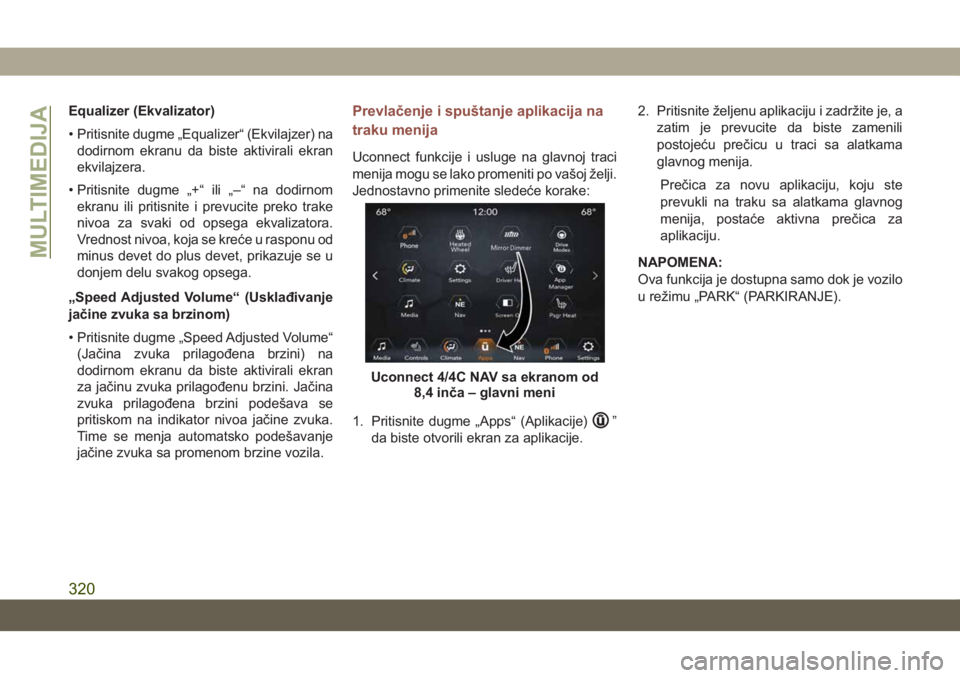
Equalizer (Ekvalizator)
• Pritisnite dugme „Equalizer“ (Ekvilajzer) nadodirnom ekranu da biste aktivirali ekran
ekvilajzera.
• Pritisnite dugme „+“ ili „–“ na dodirnom ekranu ili pritisnite i prevucite preko trake
nivoa za svaki od opsega ekvalizatora.
Vrednost nivoa, koja se kreće u rasponu od
minus devet do plus devet, prikazuje se u
donjem delu svakog opsega.
„Speed Adjusted Volume“ (Usklađivanje
jačine zvuka sa brzinom)
• Pritisnite dugme „Speed Adjusted Volume“ (Jačina zvuka prilagođena brzini) na
dodirnom ekranu da biste aktivirali ekran
za jačinu zvuka prilagođenu brzini. Jačina
zvuka prilagođena brzini podešava se
pritiskom na indikator nivoa jačine zvuka.
Time se menja automatsko podešavanje
jačine zvuka sa promenom brzine vozila.Prevlačenje i spuštanje aplikacija na
traku menija
Uconnect funkcije i usluge na glavnoj traci
menija mogu se lako promeniti po vašoj želji.
Jednostavno primenite sledeće korake:
1. Pritisnite dugme „Apps“ (Aplikacije)
”
da biste otvorili ekran za aplikacije. 2. Pritisnite željenu aplikaciju i zadržite je, a
zatim je prevucite da biste zamenili
postojeću prečicu u traci sa alatkama
glavnog menija.
Prečica za novu aplikaciju, koju ste
prevukli na traku sa alatkama glavnog
menija, postaće aktivna prečica za
aplikaciju.
NAPOMENA:
Ova funkcija je dostupna samo dok je vozilo
u režimu „PARK“ (PARKIRANJE).
Uconnect 4/4C NAV sa ekranom od 8,4 inča – glavni meni
MULTIMEDIJA
320
Page 323 of 388
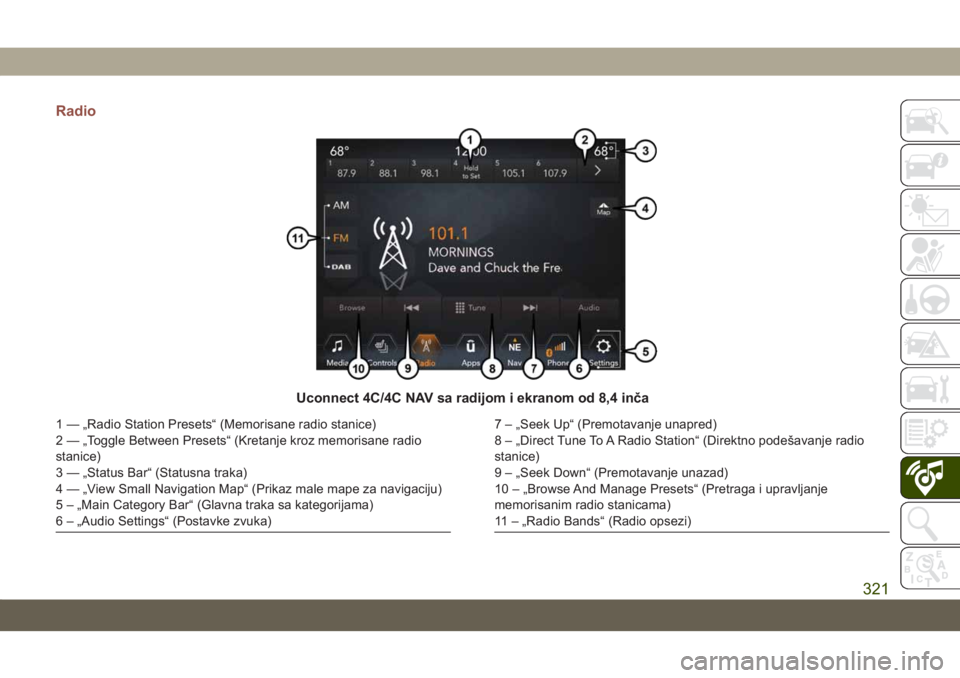
Radio
Uconnect 4C/4C NAV sa radijom i ekranom od 8,4 inča
1 — „Radio Station Presets“ (Memorisane radio stanice)
2 — „Toggle Between Presets“ (Kretanje kroz memorisane radio
stanice)
3 — „Status Bar“ (Statusna traka)
4 — „View Small Navigation Map“ (Prikaz male mape za navigaciju)
5 – „Main Category Bar“ (Glavna traka sa kategorijama)
6 – „Audio Settings“ (Postavke zvuka)7 – „Seek Up“ (Premotavanje unapred)
8 – „Direct Tune To A Radio Station“ (Direktno podešavanje radio
stanice)
9 – „Seek Down“ (Premotavanje unazad)
10 – „Browse And Manage Presets“ (Pretraga i upravljanje
memorisanim radio stanicama)
11 – „Radio Bands“ (Radio opsezi)
321
Page 324 of 388

UPOZORENJE!
UVEK vozite pažljivo sa rukama na
upravljaču. Preuzimate punu odgovornost i
snosite sav rizik u vezi sa korišćenjem
funkcija i aplikacija sistema Uconnect u
ovom vozilu. Koristite Uconnect samo kada
je to bezbedno. Nepridržavanje ovih saveta
može dovesti do saobraćajne nezgode sa
teškim telesnim povredama ili smrtnim
ishodom.
• Da biste pristupili režimu radija, pritisnitedugme „Radio“ (Radio) na dodirnom
ekranu.
Izbor radio stanica
• Na dodirnom ekranu pritisnite dugme za željeni radio opseg (AM, FM ili DAB).
Traženje nagore / Traženje nadole
• Pritisnite dugme sa strelicom „Seek up“ (Traženje nagore) ili „Seek down“
(Traženje nadole) kraće od dve sekunde
da biste pretražili radio stanice. • Pritisnite i zadržite bilo koje dugme sa
strelicom na dodirnom ekranu duže od dve
sekunde da biste prošli stanice bez
zaustavljanja. Radio će se zaustaviti na
sledećoj dostupnoj stanici kada otpustite
dugme sa strelicom na dodirnom ekranu.
Direktno podešavanje
• Direktno podesite radio stanicu pritiskom na dugme „Tune“ (Podešavanje) na ekranu
i unosom broja željene stanice.
Ručno memorisanje radio stanica
Možete da memorišete ukupno 36 stanica,
12 stanica po opsegu (AM, FM i DAB).
Prikazuju se na vrhu ekrana radija. Da biste
videli 12 memorisanih stanica po opsegu, u
gornjem desnom uglu dodirnog ekrana
pritisnite dugme sa strelicom da biste se
prebacivali između dve grupe po šest
memorisanih stanica.
Da biste ručno memorisali radio stanicu,
pratite sledeće korake:
1. Podesite radio na željenu stanicu. 2. Pritisnite i zadržite željeno dugme sa
brojem na dodirnom ekranu duže od dve
sekunde ili dok ne čujete zvučni signal za
potvrdu.
Centar za multimediju — USB/Audio
priključak (AUX) — ako je u opremi
Uconnect centar za multimediju
1 — USB priključak
2 — AUX priključak
MULTIMEDIJA
322
Page 325 of 388
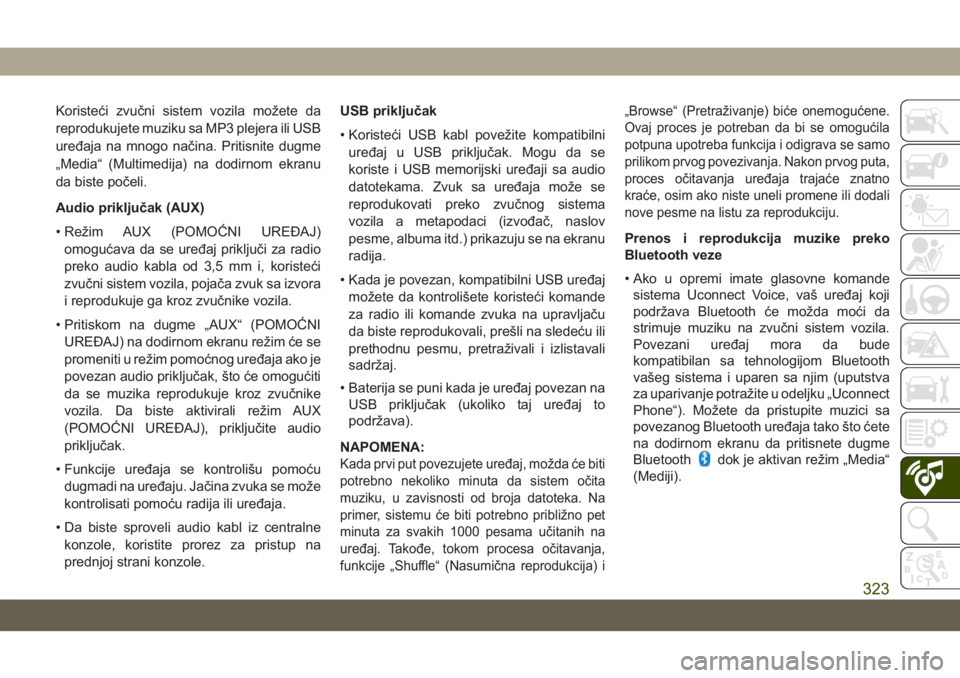
Koristeći zvučni sistem vozila možete da
reprodukujete muziku sa MP3 plejera ili USB
uređaja na mnogo načina. Pritisnite dugme
„Media“ (Multimedija) na dodirnom ekranu
da biste počeli.
Audio priključak (AUX)
• Režim AUX (POMOĆNI UREĐAJ)omogućava da se uređaj priključi za radio
preko audio kabla od 3,5 mm i, koristeći
zvučni sistem vozila, pojača zvuk sa izvora
i reprodukuje ga kroz zvučnike vozila.
• Pritiskom na dugme „AUX“ (POMOĆNI UREĐAJ) na dodirnom ekranu režim će se
promeniti u režim pomoćnog uređaja ako je
povezan audio priključak, što će omogućiti
da se muzika reprodukuje kroz zvučnike
vozila. Da biste aktivirali režim AUX
(POMOĆNI UREĐAJ), priključite audio
priključak.
• Funkcije uređaja se kontrolišu pomoću dugmadi na uređaju. Jačina zvuka se može
kontrolisati pomoću radija ili uređaja.
• Da biste sproveli audio kabl iz centralne konzole, koristite prorez za pristup na
prednjoj strani konzole. USB priključak
• Koristeći USB kabl povežite kompatibilni
uređaj u USB priključak. Mogu da se
koriste i USB memorijski uređaji sa audio
datotekama. Zvuk sa uređaja može se
reprodukovati preko zvučnog sistema
vozila a metapodaci (izvođač, naslov
pesme, albuma itd.) prikazuju se na ekranu
radija.
• Kada je povezan, kompatibilni USB uređaj možete da kontrolišete koristeći komande
za radio ili komande zvuka na upravljaču
da biste reprodukovali, prešli na sledeću ili
prethodnu pesmu, pretraživali i izlistavali
sadržaj.
• Baterija se puni kada je uređaj povezan na USB priključak (ukoliko taj uređaj to
podržava).
NAPOMENA:
Kada prvi put povezujete uređaj, možda će biti
potrebno nekoliko minuta da sistem očita
muziku, u zavisnosti od broja datoteka. Na
primer, sistemu će biti potrebno približno pet
minuta za svakih 1000 pesama učitanih na
uređaj. Takođe, tokom procesa očitavanja,
funkcije „Shuffle“ (Nasumična reprodukcija) i „Browse“ (Pretraživanje) biće onemogućene.
Ovaj proces je potreban da bi se omogućila
potpuna upotreba funkcija i odigrava se samo
prilikom prvog povezivanja. Nakon prvog puta,
proces očitavanja uređaja trajaće znatno
kraće, osim ako niste uneli promene ili dodali
nove pesme na listu za reprodukciju.
Prenos i reprodukcija muzike preko
Bluetooth veze
• Ako u opremi imate glasovne komande
sistema Uconnect Voice, vaš uređaj koji
podržava Bluetooth će možda moći da
strimuje muziku na zvučni sistem vozila.
Povezani uređaj mora da bude
kompatibilan sa tehnologijom Bluetooth
vašeg sistema i uparen sa njim (uputstva
za uparivanje potražite u odeljku „Uconnect
Phone“). Možete da pristupite muzici sa
povezanog Bluetooth uređaja tako što ćete
na dodirnom ekranu da pritisnete dugme
Bluetooth
dok je aktivan režim „Media“
(Mediji).
323
Page 326 of 388
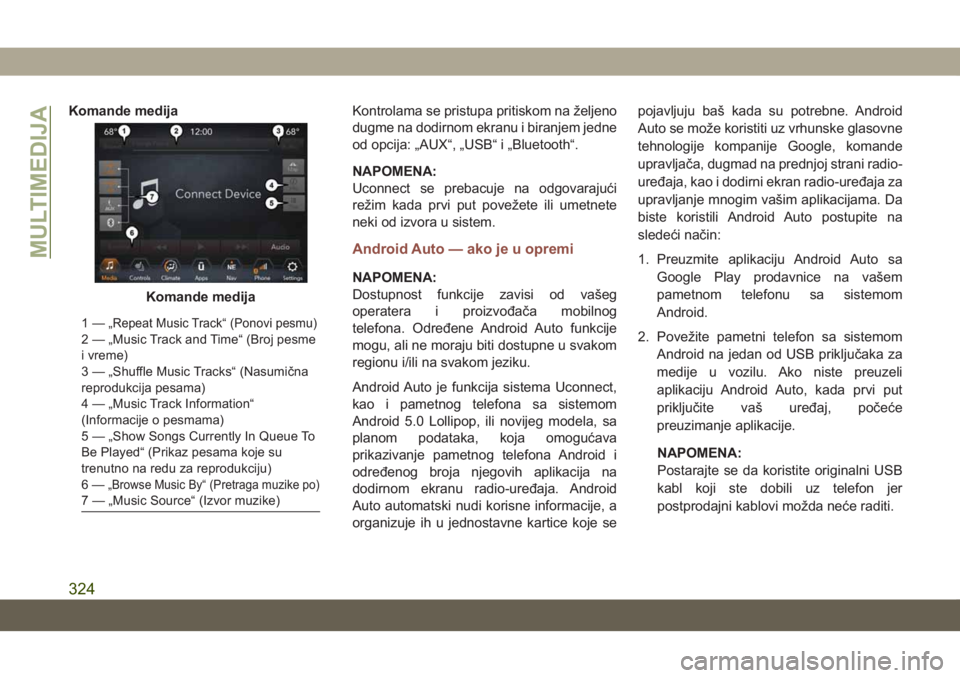
Komande medijaKontrolama se pristupa pritiskom na željeno
dugme na dodirnom ekranu i biranjem jedne
od opcija: „AUX“, „USB“ i „Bluetooth“.
NAPOMENA:
Uconnect se prebacuje na odgovarajući
režim kada prvi put povežete ili umetnete
neki od izvora u sistem.
Android Auto — ako je u opremi
NAPOMENA:
Dostupnost funkcije zavisi od vašeg
operatera i proizvođača mobilnog
telefona. Određene Android Auto funkcije
mogu, ali ne moraju biti dostupne u svakom
regionu i/ili na svakom jeziku.
Android Auto je funkcija sistema Uconnect,
kao i pametnog telefona sa sistemom
Android 5.0 Lollipop, ili novijeg modela, sa
planom podataka, koja omogućava
prikazivanje pametnog telefona Android i
određenog broja njegovih aplikacija na
dodirnom ekranu radio-uređaja. Android
Auto automatski nudi korisne informacije, a
organizuje ih u jednostavne kartice koje se pojavljuju baš kada su potrebne. Android
Auto se može koristiti uz vrhunske glasovne
tehnologije kompanije Google, komande
upravljača, dugmad na prednjoj strani radio-
uređaja, kao i dodirni ekran radio-uređaja za
upravljanje mnogim vašim aplikacijama. Da
biste koristili Android Auto postupite na
sledeći način:
1. Preuzmite aplikaciju Android Auto sa
Google Play prodavnice na vašem
pametnom telefonu sa sistemom
Android.
2. Povežite pametni telefon sa sistemom Android na jedan od USB priključaka za
medije u vozilu. Ako niste preuzeli
aplikaciju Android Auto, kada prvi put
priključite vaš uređaj, počeće
preuzimanje aplikacije.
NAPOMENA:
Postarajte se da koristite originalni USB
kabl koji ste dobili uz telefon jer
postprodajni kablovi možda neće raditi.
Komande medija
1—„Repeat Music Track“ (Ponovi pesmu)2 — „Music Track and Time“ (Broj pesme
i vreme)
3 — „Shuffle Music Tracks“ (Nasumična
reprodukcija pesama)
4 — „Music Track Information“
(Informacije o pesmama)
5 — „Show Songs Currently In Queue To
Be Played“ (Prikaz pesama koje su
trenutno na redu za reprodukciju)
6—
„Browse Music By“ (Pretraga muzike po)7 — „Music Source“ (Izvor muzike)
MULTIMEDIJA
324
Page 327 of 388
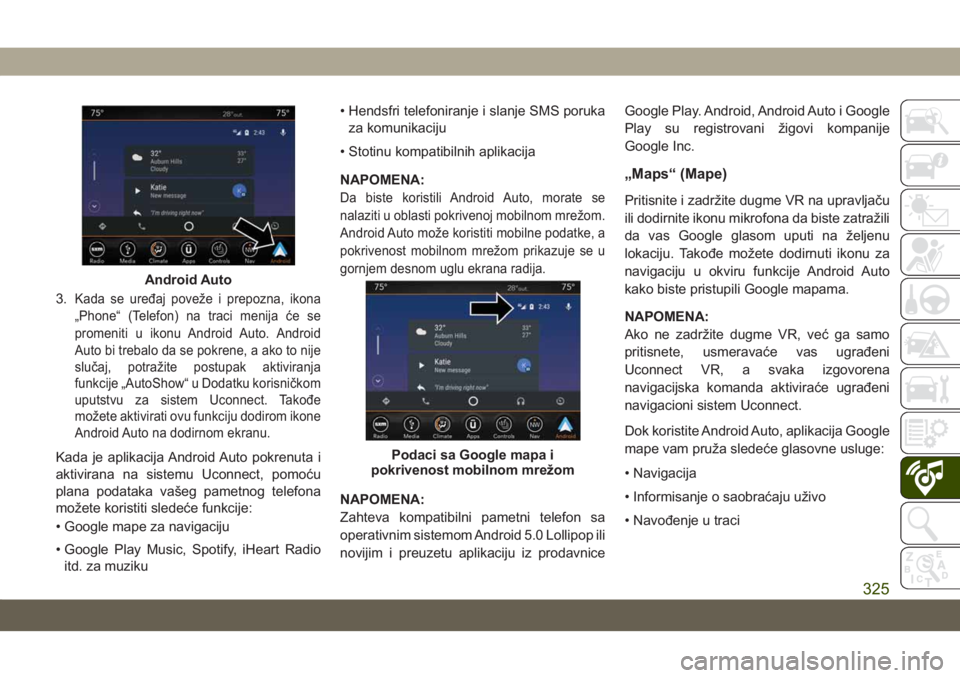
3.Kada se uređaj poveže i prepozna, ikona
„Phone“ (Telefon) na traci menija će se
promeniti u ikonu Android Auto. Android
Auto bi trebalo da se pokrene, a ako to nije
slučaj, potražite postupak aktiviranja
funkcije „AutoShow“ u Dodatku korisničkom
uputstvu za sistem Uconnect. Takođe
možete aktivirati ovu funkciju dodirom ikone
Android Auto na dodirnom ekranu.
Kada je aplikacija Android Auto pokrenuta i
aktivirana na sistemu Uconnect, pomoću
plana podataka vašeg pametnog telefona
možete koristiti sledeće funkcije:
• Google mape za navigaciju
• Google Play Music, Spotify, iHeart Radioitd. za muziku • Hendsfri telefoniranje i slanje SMS poruka
za komunikaciju
• Stotinu kompatibilnih aplikacija
NAPOMENA:
Da biste koristili Android Auto, morate se
nalaziti u oblasti pokrivenoj mobilnom mrežom.
Android Auto može koristiti mobilne podatke, a
pokrivenost mobilnom mrežom prikazuje se u
gornjem desnom uglu ekrana radija.
NAPOMENA:
Zahteva kompatibilni pametni telefon sa
operativnim sistemom Android 5.0 Lollipop ili
novijim i preuzetu aplikaciju iz prodavnice Google Play. Android, Android Auto i Google
Play su registrovani žigovi kompanije
Google Inc.
„Maps“ (Mape)
Pritisnite i zadržite dugme VR na upravljaču
ili dodirnite ikonu mikrofona da biste zatražili
da vas Google glasom uputi na željenu
lokaciju. Takođe možete dodirnuti ikonu za
navigaciju u okviru funkcije Android Auto
kako biste pristupili Google mapama.
NAPOMENA:
Ako ne zadržite dugme VR, već ga samo
pritisnete, usmeravaće vas ugrađeni
Uconnect VR, a svaka izgovorena
navigacijska komanda aktiviraće ugrađeni
navigacioni sistem Uconnect.
Dok koristite Android Auto, aplikacija Google
mape vam pruža sledeće glasovne usluge:
• Navigacija
• Informisanje o saobraćaju uživo
• Navođenje u traci
Android Auto
Podaci sa Google mapa i
pokrivenost mobilnom mrežom
325
Page 328 of 388
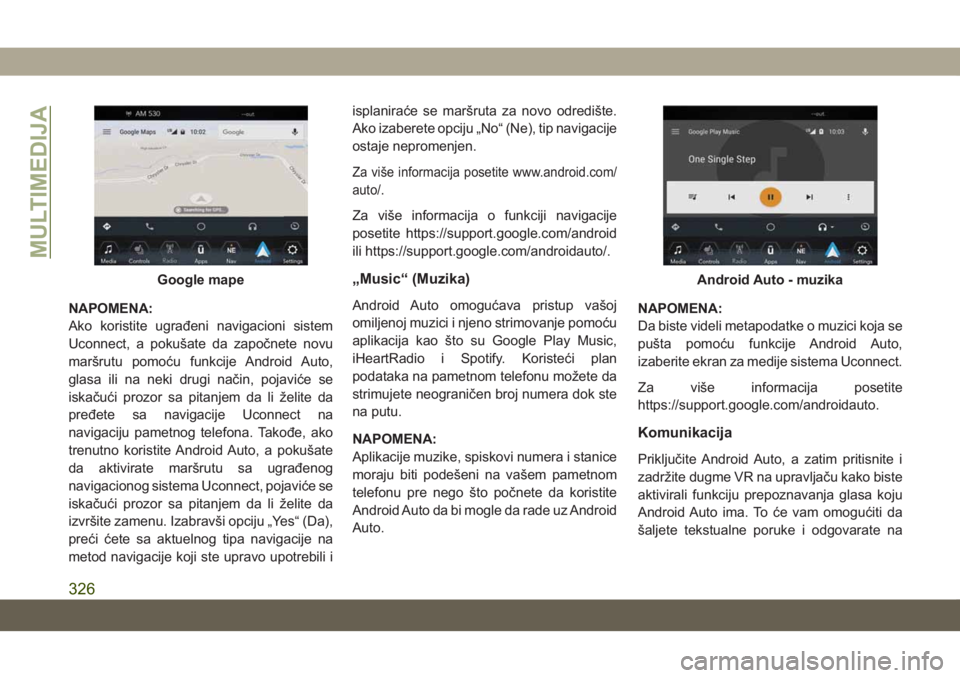
NAPOMENA:
Ako koristite ugrađeni navigacioni sistem
Uconnect, a pokušate da započnete novu
maršrutu pomoću funkcije Android Auto,
glasa ili na neki drugi način, pojaviće se
iskačući prozor sa pitanjem da li želite da
pređete sa navigacije Uconnect na
navigaciju pametnog telefona. Takođe, ako
trenutno koristite Android Auto, a pokušate
da aktivirate maršrutu sa ugrađenog
navigacionog sistema Uconnect, pojaviće se
iskačući prozor sa pitanjem da li želite da
izvršite zamenu. Izabravši opciju „Yes“ (Da),
preći ćete sa aktuelnog tipa navigacije na
metod navigacije koji ste upravo upotrebili iisplaniraće se maršruta za novo odredište.
Ako izaberete opciju „No“ (Ne), tip navigacije
ostaje nepromenjen.
Za više informacija posetite www.android.com/
auto/
.
Za više informacija o funkciji navigacije
posetite https://support.google.com/android
ili https://support.google.com/androidauto/.
„Music“ (Muzika)
Android Auto omogućava pristup vašoj
omiljenoj muzici i njeno strimovanje pomoću
aplikacija kao što su Google Play Music,
iHeartRadio i Spotify. Koristeći plan
podataka na pametnom telefonu možete da
strimujete neograničen broj numera dok ste
na putu.
NAPOMENA:
Aplikacije muzike, spiskovi numera i stanice
moraju biti podešeni na vašem pametnom
telefonu pre nego što počnete da koristite
Android Auto da bi mogle da rade uz Android
Auto. NAPOMENA:
Da biste videli metapodatke o muzici koja se
pušta pomoću funkcije Android Auto,
izaberite ekran za medije sistema Uconnect.
Za više informacija posetite
https://support.google.com/androidauto.
Komunikacija
Priključite Android Auto, a zatim pritisnite i
zadržite dugme VR na upravljaču kako biste
aktivirali funkciju prepoznavanja glasa koju
Android Auto ima. To će vam omogućiti da
šaljete tekstualne poruke i odgovarate na
Google mapeAndroid Auto - muzika
MULTIMEDIJA
326
Page 329 of 388
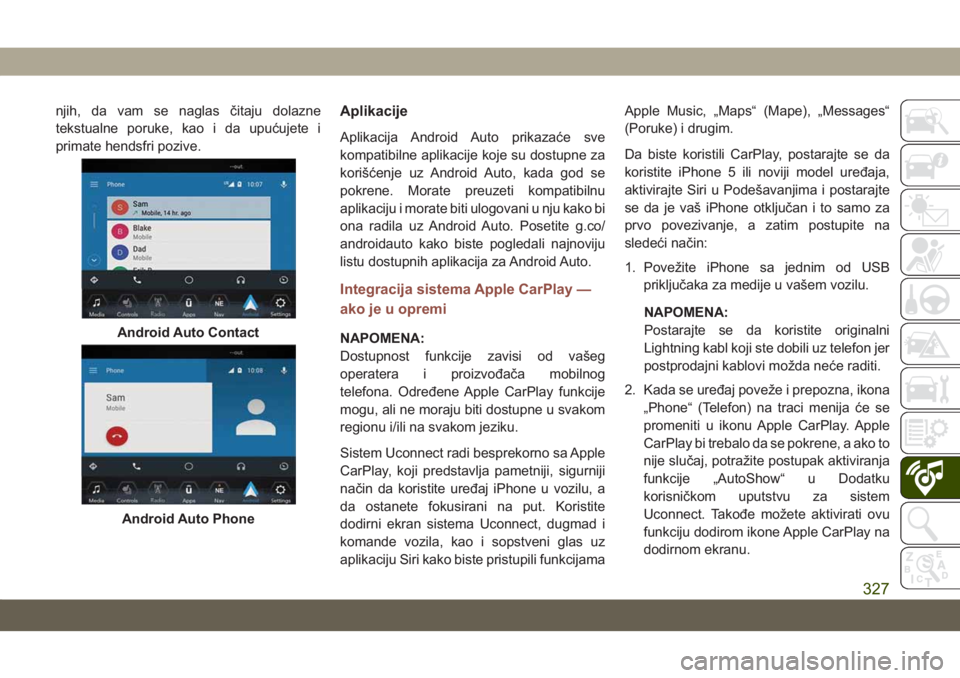
njih, da vam se naglas čitaju dolazne
tekstualne poruke, kao i da upućujete i
primate hendsfri pozive.Aplikacije
Aplikacija Android Auto prikazaće sve
kompatibilne aplikacije koje su dostupne za
korišćenje uz Android Auto, kada god se
pokrene. Morate preuzeti kompatibilnu
aplikaciju i morate biti ulogovani u nju kako bi
ona radila uz Android Auto. Posetite g.co/
androidauto kako biste pogledali najnoviju
listu dostupnih aplikacija za Android Auto.
Integracija sistema Apple CarPlay —
ako je u opremi
NAPOMENA:
Dostupnost funkcije zavisi od vašeg
operatera i proizvođača mobilnog
telefona. Određene Apple CarPlay funkcije
mogu, ali ne moraju biti dostupne u svakom
regionu i/ili na svakom jeziku.
Sistem Uconnect radi besprekorno sa Apple
CarPlay, koji predstavlja pametniji, sigurniji
način da koristite uređaj iPhone u vozilu, a
da ostanete fokusirani na put. Koristite
dodirni ekran sistema Uconnect, dugmad i
komande vozila, kao i sopstveni glas uz
aplikaciju Siri kako biste pristupili funkcijamaApple Music, „Maps“ (Mape), „Messages“
(Poruke) i drugim.
Da biste koristili CarPlay, postarajte se da
koristite iPhone 5 ili noviji model uređaja,
aktivirajte Siri u Podešavanjima i postarajte
se da je vaš iPhone otključan i to samo za
prvo povezivanje, a zatim postupite na
sledeći način:
1. Povežite iPhone sa jednim od USB
priključaka za medije u vašem vozilu.
NAPOMENA:
Postarajte se da koristite originalni
Lightning kabl koji ste dobili uz telefon jer
postprodajni kablovi možda neće raditi.
2. Kada se uređaj poveže i prepozna, ikona „Phone“ (Telefon) na traci menija će se
promeniti u ikonu Apple CarPlay. Apple
CarPlay bi trebalo da se pokrene, a ako to
nije slučaj, potražite postupak aktiviranja
funkcije „AutoShow“ u Dodatku
korisničkom uputstvu za sistem
Uconnect. Takođe možete aktivirati ovu
funkciju dodirom ikone Apple CarPlay na
dodirnom ekranu.Android Auto Contact
Android Auto Phone
327
Page 330 of 388
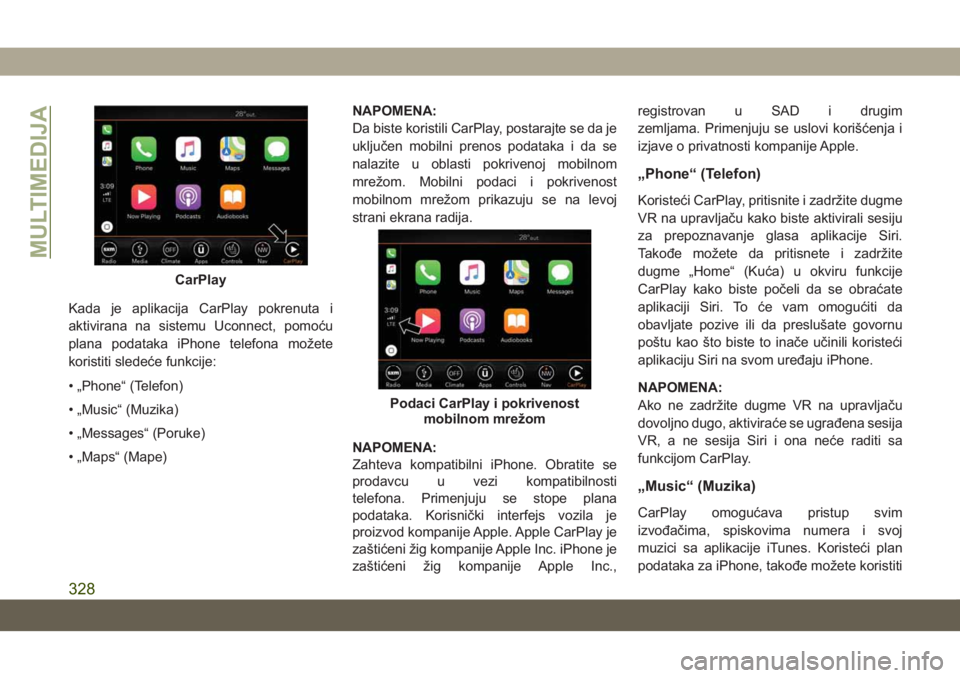
Kada je aplikacija CarPlay pokrenuta i
aktivirana na sistemu Uconnect, pomoću
plana podataka iPhone telefona možete
koristiti sledeće funkcije:
• „Phone“ (Telefon)
• „Music“ (Muzika)
• „Messages“ (Poruke)
• „Maps“ (Mape)NAPOMENA:
Da biste koristili CarPlay, postarajte se da je
uključen mobilni prenos podataka i da se
nalazite u oblasti pokrivenoj mobilnom
mrežom. Mobilni podaci i pokrivenost
mobilnom mrežom prikazuju se na levoj
strani ekrana radija.
NAPOMENA:
Zahteva kompatibilni iPhone. Obratite se
prodavcu u vezi kompatibilnosti
telefona. Primenjuju se stope plana
podataka. Korisnički interfejs vozila je
proizvod kompanije Apple. Apple CarPlay je
zaštićeni žig kompanije Apple Inc. iPhone je
zaštićeni žig kompanije Apple Inc., registrovan u SAD i drugim
zemljama. Primenjuju se uslovi korišćenja i
izjave o privatnosti kompanije Apple.
„Phone“ (Telefon)
Koristeći CarPlay, pritisnite i zadržite dugme
VR na upravljaču kako biste aktivirali sesiju
za prepoznavanje glasa aplikacije Siri.
Takođe možete da pritisnete i zadržite
dugme „Home“ (Kuća) u okviru funkcije
CarPlay kako biste počeli da se obraćate
aplikaciji Siri. To će vam omogućiti da
obavljate pozive ili da preslušate govornu
poštu kao što biste to inače učinili koristeći
aplikaciju Siri na svom uređaju iPhone.
NAPOMENA:
Ako ne zadržite dugme VR na upravljaču
dovoljno dugo, aktiviraće se ugrađena sesija
VR, a ne sesija Siri i ona neće raditi sa
funkcijom CarPlay.
„Music“ (Muzika)
CarPlay omogućava pristup svim
izvođačima, spiskovima numera i svoj
muzici sa aplikacije iTunes. Koristeći plan
podataka za iPhone, takođe možete koristiti
CarPlay
Podaci CarPlay i pokrivenost
mobilnom mrežom
MULTIMEDIJA
328